シェイプ キーの作成後は、Animation Mixer を使用してシークエンス作成とミキシングを行うことができます。これにより、シェイプ クリップをノンリニア方式で移動する操作や、2 つ以上のクリップが重なる場所でウェイト配分する操作が容易になります。
Animation Mixer では、シェイプ キーをクリップとしてシェイプ トラックに適用します。これは、アクションをクリップとしてアニメーション トラックに適用することとまったく同じ方法です。Animation Mixer の操作方法については、「Animation Mixer」(「Animation Mixer のノンリニア アニメーション」)を参照してください。
シェイプ クリップと通常のアクション クリップの違いは、シェイプ クリップは実際にはアニメーションを含まない点です(これらは静止したアクション ポーズに似ています)。シェイプ クリップ間にトランジションを作成して相互にウェイト配分する必要があるのは、このためです。異なるフレームに設定した非ブレンドのシェイプ キーを使用するよりも、よりスムーズで複雑なシェイプ アニメーションを作成できます。
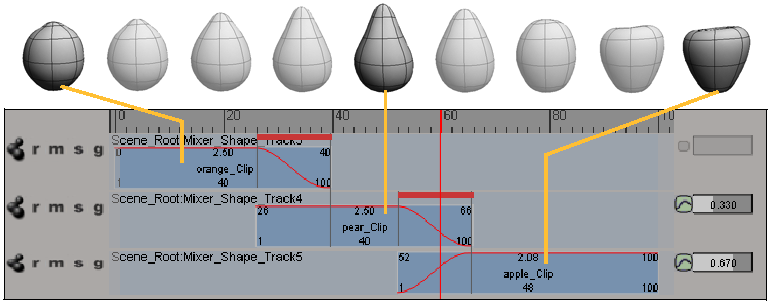
シェイプ クリップは異なるトラックにあるため、時間軸でオーバーラップします。トランジションがオーバーラップする場所でパーツがブレンドされます。時間の経過とともに、クリップからクリップへとシェイプが補間される様子に注意してください。
シェイプ キーをミキサで使用するための最初の手順として、シェイプ クリップと同様にシェイプ キーをトラックに追加します。シェイプ キーを格納して適用、または選択した場合、あるいはオブジェクトにシェイプ キーを適用した場合は、この手順が自動的に実行されます。
ただし、[選択シェイプ キーを適用](Apply Selected Shape Keys)を有効化せずにシェイプ キーを保存または選択した場合には、この手順を手動で実行する必要があります。
Animation Mixer で目的のモデルが開いていることを確認します。
ビューポートまたはフローティング ウィンドウで、Animation Mixer を開きます([Alt]+[0]を押します)。モデルを選択し、ミキサーのコマンド バーにある[更新](Update)アイコンをクリックします。
新しいトラックにクリップを追加する場合、既存のトラックを右クリックし、[トラックの追加](Add Track) [シェイプ](Shape)を選択して(または[Shift]+[S]を押して)新しいトラックを作成します。
[シェイプ](Shape)を選択して(または[Shift]+[S]を押して)新しいトラックを作成します。
クリップをミックス(オーバーラップ)する場合は、各クリップを別のトラックに配置して、ミックスする部分を別のクリップとタイミングよくオーバーラップさせるようにする必要があります。
トラック上のクリップを開始させたい位置にカーソルを合わせて右クリックし、[ソースの挿入](Insert Source)を選択します。ポップアップ Explorer で、モデルのシェイプ キーのいずれかを選択します。
Explorer で、シェイプ キーをモデルの[ミキサ](Mixer)  [ソース](Sources)
[ソース](Sources)  [シェイプ](Shapes)フォルダからトラック上の位置にドラッグします。
[シェイプ](Shapes)フォルダからトラック上の位置にドラッグします。

シェイプ プリセットのロード先となる場所を右クリックして、[ファイルからソースをロード](Load Source From File)を選択します。表示されるブラウザを使用して、拡張子[*.preset]でプリセットされた保存済みシェイプを選択し、[OK]をクリックします(詳細は「モデルまたはシーン間でのシェイププリセットのコピー」を参照)。
シェイプ キーのインスタンスを表すシェイプ クリップが作成されます。
シェイプ クリップを Animation Mixer に追加した後は、移動、順序変更、コピー、エクストラポレーション、スケーリング、トリム、ブレンド、名前変更、削除などミキサのあらゆる機能を使用することができます。
ミキサの使用方法については、「Animation Mixer」(「Animation Mixer のノンリニア アニメーション」)を参照してください。
シェイプのシークエンスを作成し、トランジションを使用してスムージングします。トランジションの詳細については、「クリップ間でトランジションを作成する」(「Animation Mixer のノンリニア アニメーション」)を参照してください。

同フレーム上で別々のトラックにある複数のクラスタを、コンパウンド クリップで合成できます。たとえば、あるコンパウンド クリップでキャラクタの眉を操作し、それと同時に別のクリップでは口を操作します。詳細については、「コンパウンド クリップを使用したウェイト配分」を参照してください。
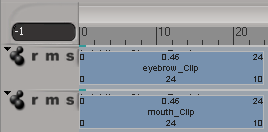
キーを設定したり、他のアニメーションを使用することによって、同一のポイントまたはクラスタを操作するシェイプをミックスして、シェイプ クリップのウェイトを変更することができます。詳細については、「シェイプのウェイトをミキシングする」を参照してください。
加算モードでクリップのウェイトをミックスする場合(顔の上にある眉と口のシェイプのように、異なるクラスタを同一オブジェクト上でミックスする場合など)の詳細については、「シェイプのウェイトをミキシングする」を参照してください。加算モードは、クラスタ シェイプをブレンドしないようにします。
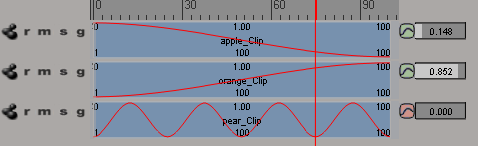
他のクリップと同じようにシェイプも Animation Mixer でスケーリングできます(「クリップのスケーリング」(「Animation Mixer のノンリニア アニメーション」)を参照)。
ただし、スケーリングはトリミングとは異なることに注意してください。クリップのスケーリングでは、クリップに沿ってウェイトカーブをスケーリングしますが、インおよびアウトポイントのトリミングではウェイトカーブとは無関係にクリップを切り取ります。詳細については、「クリップをトリミングする(切り取る)」(「Animation Mixer のノンリニア アニメーション」)を参照してください。